So beheben Sie den Fehler „DDE-Serverfenster“, der das Herunterfahren unter Windows verhindert
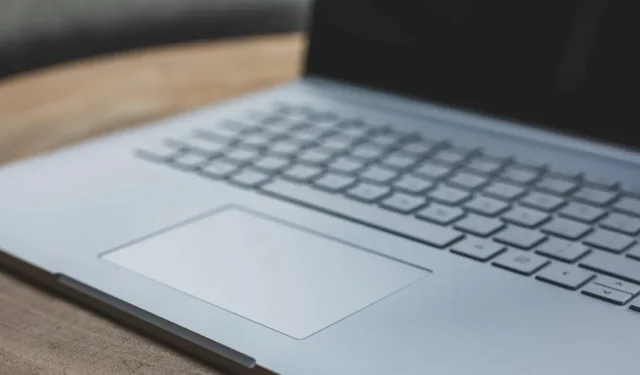
Der Anwendungsfehler „DDE Server Window: explorer.exe“ wird normalerweise angezeigt, wenn Sie versuchen, Ihren Windows-PC über das Startmenü herunterzufahren. Dies geschieht, wenn das Dynamic Data Exchange (DDE)-Protokoll – das die Kommunikation verschiedener Anwendungen unter Windows unterstützt – eine Fehlfunktion aufweist und das Herunterfahren Ihres Geräts verhindert. Wir zeigen Ihnen, wie Sie diesen Fehler beheben, damit Sie Ihren Computer wieder ausschalten können.
Grundlegende Fehlerbehebung
Es gibt mehrere Möglichkeiten, diesen Fehler zu beheben. Es lohnt sich jedoch, zunächst einige der allgemeineren Lösungen auszuprobieren, da diese bekanntermaßen eine Vielzahl von Problemen unter Windows lösen. Versuche Folgendes:
- Führen Sie einen SFC-Scan durch : Beschädigte oder beschädigte Systemdateien können ebenfalls den Fehler verursachen, aber das können Sie leicht beheben, indem Sie den System File Checker (SFC) ausführen . Sobald das Tool die beschädigten Dateien repariert, die das Herunterfahren verhindert haben, sollten Sie Ihren Computer im Startmodus wieder ausschalten können.
- Windows aktualisieren : Wenn Sie Ihre Windows-Version längere Zeit nicht aktualisiert haben, kann der Fehler „DDE-Serverfenster“ auftreten. Beheben Sie diese Situation einfach, indem Sie zu „Einstellungen -> Windows Update“ gehen und auf „Nach Updates suchen“ klicken.
- Deaktivieren Sie Antivirenprogramme von Drittanbietern : Wenn Sie über Antivirenprogramme von Drittanbietern wie Avast, Avira, McAffe oder AVG verfügen, können diese Konflikte zwischen Apps verursachen, was zum Fehler „DDE-Serverfenster“ führen kann. Versuchen Sie, Ihr Antivirenprogramm zu deaktivieren und dann Ihren Computer herunterzufahren.
1. Starten Sie den Windows Explorer neu
Da in der Fehlermeldung auf „explorer.exe“ verwiesen wird, kann das Problem möglicherweise durch einen Neustart des Windows Explorer-Prozesses behoben werden.
- Drücken Sie Ctrl+ Alt+ Deleteund wählen Sie im Menü „Task-Manager“.
- Wählen Sie links „Prozesse“ und klicken Sie in der Liste der Programme auf „Windows Explorer“. Klicken Sie oben auf „Aufgabe neu starten“.
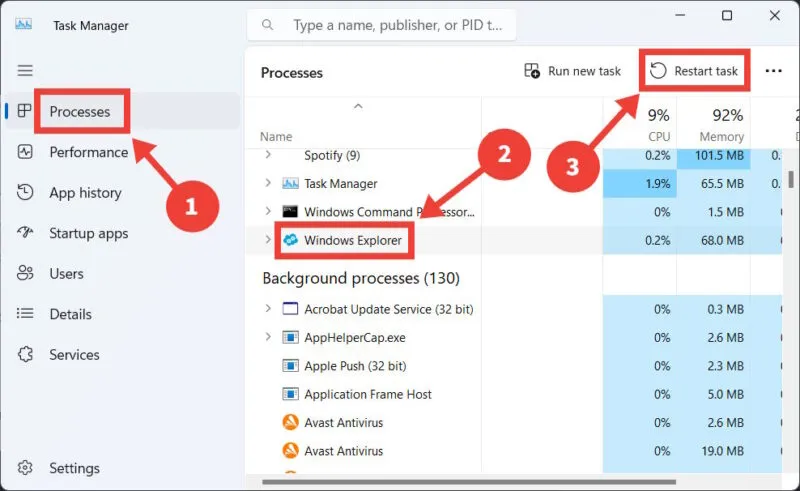
- Wenn Sie fertig sind, versuchen Sie, Ihren Computer im Startmodus herunterzufahren, um zu prüfen, ob er sich wie erwartet ausschaltet.
2. Deaktivieren Sie die Option zum automatischen Ausblenden der Taskleiste
Auch eine automatisch ausgeblendete Taskleiste kann die Ursache für diesen Fehler sein. Deaktivieren Sie dieses Verhalten, indem Sie die folgenden Schritte ausführen:
- Drücken Sie Win+, Ium die Einstellungen-App zu öffnen.
- Navigieren Sie zu „Personalisierung -> Taskleiste“.
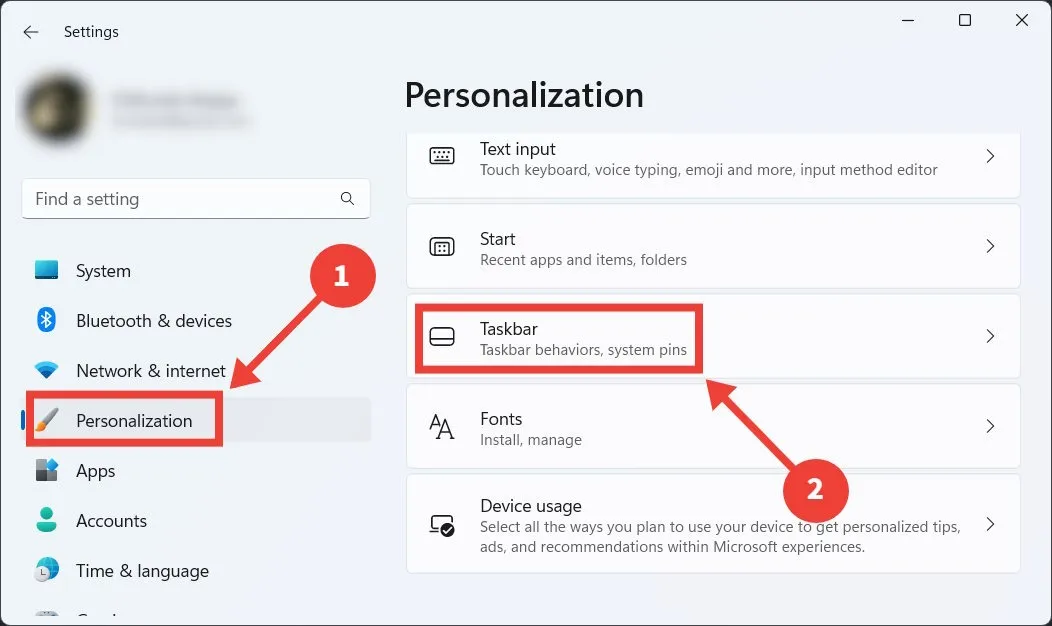
- Erweitern Sie unter Windows 11 den Abschnitt „Taskleistenverhalten“ und deaktivieren Sie „Taskleiste automatisch ausblenden“.
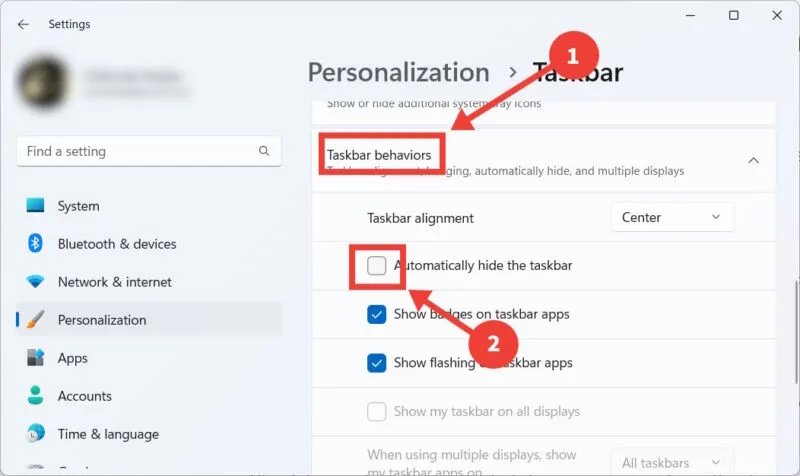
- Deaktivieren Sie unter Windows 10 stattdessen die Option „Taskleiste im Desktop-Modus automatisch ausblenden“.
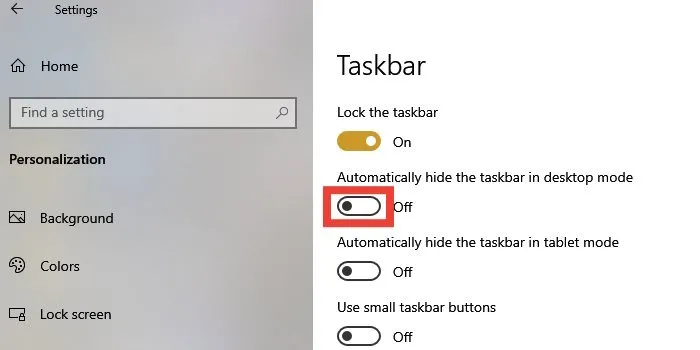
- Prüfen Sie, ob Sie Ihren Computer herunterfahren können, ohne dass der Fehler auftritt.
3. Fahren Sie Ihren Computer auf andere Weise herunter
Wenn Sie alles oben Genannte versucht haben, Ihren Computer aber immer noch nicht über das Startmenü herunterfahren können, gibt es andere Möglichkeiten, dies zu tun. Halten Sie den Netzschalter gedrückt, bis sich der PC ausschaltet (hartes Herunterfahren). Wir empfehlen dies jedoch nicht, da Sie auf lange Sicht Ihren Computer beschädigen und einige Dateien beschädigen können.
Es gibt zwar verschiedene Möglichkeiten, Ihren Computer ordnungsgemäß herunterzufahren, wir zeigen Ihnen jedoch, wie Sie dies in der Eingabeaufforderung tun.
- Drücken Sie Win+ R, um Windows Run aufzurufen, geben Sie etwas
cmdin das Textfeld ein und klicken Sie anschließend auf die Schaltfläche „OK“.
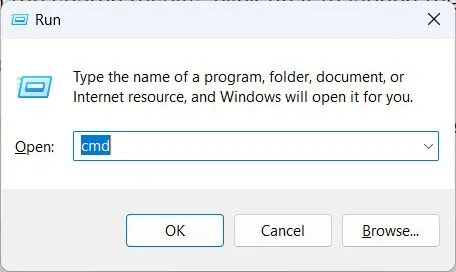
- Geben Sie den folgenden Befehl in die Eingabeaufforderung ein und drücken Sie, Enterum ihn auszuführen:
shutdown /s
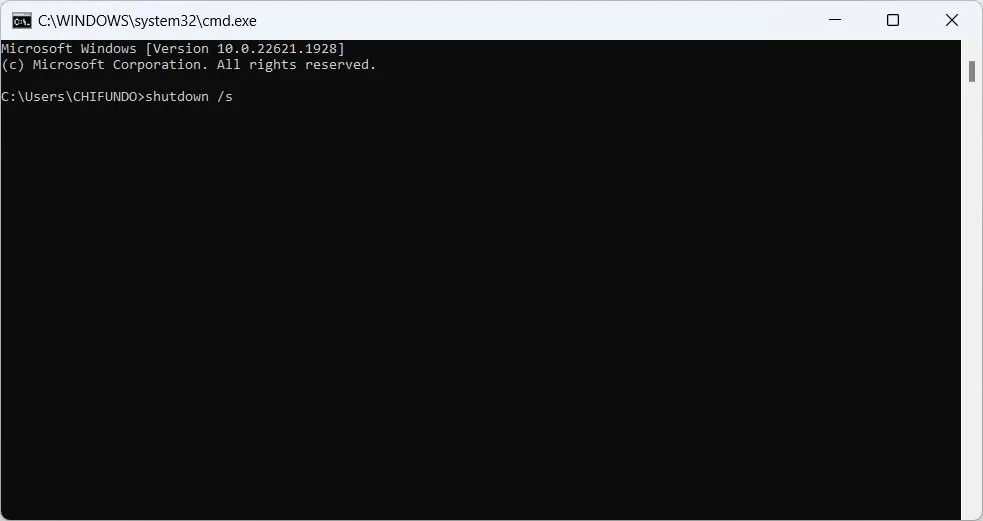
- Klicken Sie in der Eingabeaufforderung auf „Abbrechen“, um Sie darüber zu informieren, dass Ihr Computer heruntergefahren wird. Dies sollte geschehen, ohne dass der Fehler „DDE-Serverfenster“ auftritt.
4. Verwenden Sie ein anderes Benutzerkonto
Wenn die anderen Möglichkeiten zum Herunterfahren Ihres PCs nicht funktionieren, versuchen Sie, sich von Ihrem Konto abzumelden, ein anderes Benutzerkonto auszuwählen und Ihren Computer von dort aus herunterzufahren. Wenn Sie kein anderes Konto auf Ihrem PC haben, sollten Sie erwägen, das Superadministratorkonto zu aktivieren und stattdessen dieses zu verwenden.
5. Setzen Sie Ihren Windows-Computer zurück
Wenn alle Ihre Bemühungen, den Fehler „DDE-Serverfenster“ zu beseitigen, fehlgeschlagen sind und Sie sich nicht jedes Mal, wenn Sie Ihren Computer über „Start“ herunterfahren möchten, mit den Problemumgehungen herumschlagen möchten, kann möglicherweise ein Zurücksetzen Ihres Windows-PCs hilfreich sein .
Beachten Sie, dass dies nur der letzte Ausweg ist, der Ihren Computer auf die Werkseinstellungen zurücksetzt. Das bedeutet, dass Sie alles auf Ihrem PC verlieren, einschließlich Dateien, Apps und Einstellungen.
Fahren Sie Ihren Computer schmerzlos herunter
Es kann frustrierend sein, wenn Sie Ihren PC nicht herunterfahren können. Glücklicherweise bleibt der Fehler „DDE-Serverfenster“ nicht bestehen, wenn Sie die oben genannten Korrekturen anwenden. Wenn Sie stattdessen mit der Fehlermeldung „Derzeit sind keine Energieoptionen verfügbar“ konfrontiert werden , lesen Sie unseren Beitrag, um zu erfahren, wie Sie damit umgehen können. Möglicherweise möchten Sie auch erfahren, wie Sie den Abschaltverlauf Ihres PCs anzeigen können .
Bildnachweis: Unsplash . Alle Screenshots von Chifundo Kasiya.



Schreibe einen Kommentar